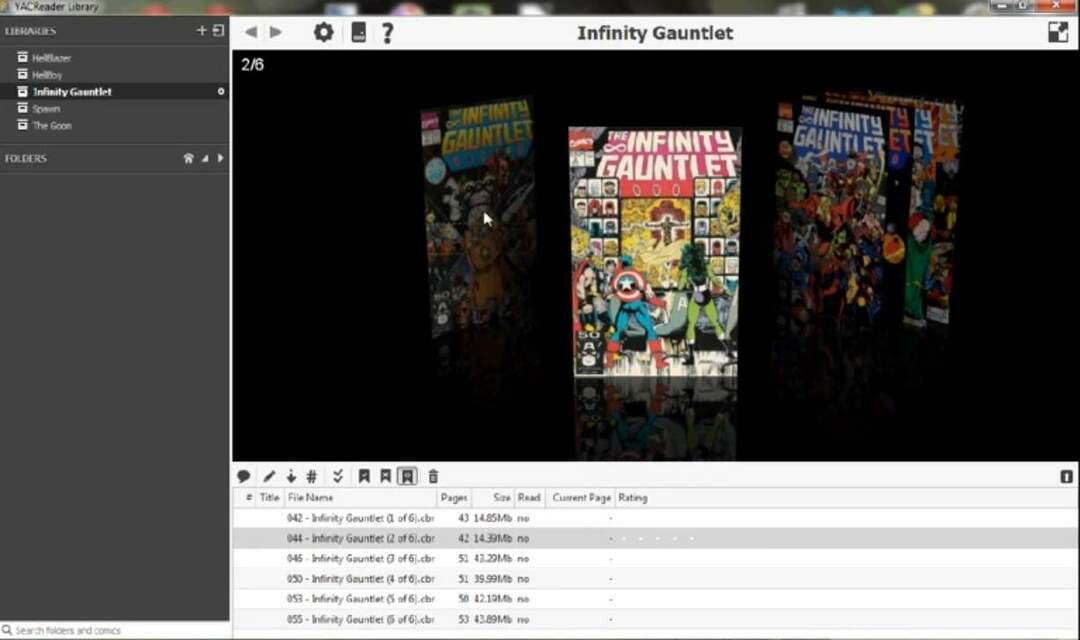- Un dosar revine la Numai în citire stare. Această problemă a apărut cel mai adesea după instalarea actualizărilor Windows 10 și, în unele cazuri, din cauza cont permisiuni.
- Cea mai simplă soluție este schimbarea permisiunilor. De cele mai multe ori, unele modificări ale permisiunilor pot face ca un folder să fie numai în citire.
- Dacă File Explorer îți dă dificultăți, poți merge la pagina noastră Remediați hub-ul de erori File Explorer pentru răspunsuri.
- Am scris mii de articole despre Windows 10, așa că, dacă întâmpinați probleme, veți găsi o soluție în Ghiduri complete despre depanarea hub-ului Windows 10.
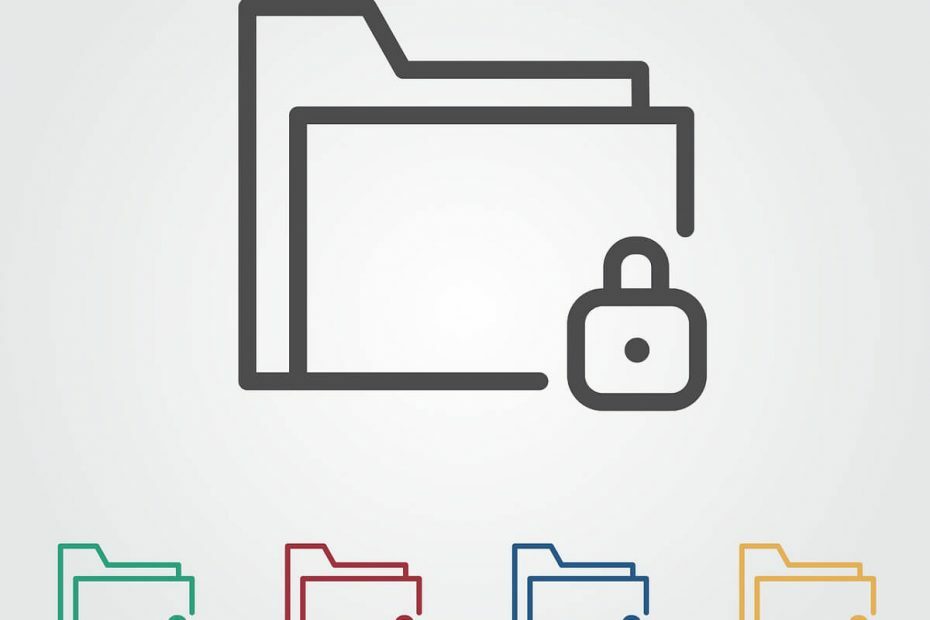
- Descărcați Restoro PC Repair Tool care vine cu tehnologii brevetate (brevet disponibil Aici).
- Clic Incepe scanarea pentru a găsi probleme cu Windows care ar putea cauza probleme PC.
- Clic Repara tot pentru a remedia problemele care afectează securitatea și performanța computerului
- Restoro a fost descărcat de 0 cititori luna aceasta.
Fişier și atributele folderului sunt păstrate de Windows în sistemul de fișiere.
Acestea sunt stocate în locația respectivă cu numele fișierului și folderului, extensia, data și ora ștampilei, precum și orice alte informații disponibile.
Dacă faceți clic dreapta pe un anumit moment dintr-un folder și accesați proprietățile acestuia, veți vedea un Numai în citire bifează marcajul.
Se pare că mulți utilizatori au raportat că, după ce au bifat bifa, dosarul revine la Numai în citire stare.
Această problemă a apărut cel mai adesea după instalarea actualizărilor Windows 10și, în unele cazuri, din cauza permisiunilor contului.
Cu toate acestea, o astfel de problemă este foarte enervantă și trebuie tratată.
Ce pot face dacă un folder revine la numai citire în Windows 10? Cea mai simplă soluție este schimbarea permisiunilor.
De cele mai multe ori, unele modificări ale permisiunilor pot face ca un folder să fie numai în citire. În plus, vă puteți conecta ca administrator sau puteți schimba atributul folderelor.
Pentru mai multe informații despre cum să faceți acest lucru, verificați pașii de mai jos.
Cum pot elimina numai citirea dintr-un folder din Windows 10?
- Modificați permisiunile
- Schimbați atributele
Dacă pe computerul dvs. Windows 10 există mai multe conturi, asigurați-vă că încercați să accesați fișierul sau folderul din Cont de administrator.
Deoarece dosarul a fost creat de contul de administrator și încercați să-l accesați dintr-un oaspete, nu veți putea face modificări.
Deci, mai întâi, conectați-vă la computer utilizând contul de administrator.
Soluția 1 - Modificați permisiunile
Mulți utilizatori au raportat această problemă. Deoarece majoritatea dintre ei au confirmat că au rezolvat-o modificând permisiunile, vă sugerăm să încercați mai întâi acest lucru.
Dacă sunteți singurul utilizator de pe computerul Windows 10, faceți următoarele pentru a modifica permisiunile:
- Gaseste-ti Conduceți C, faceți clic dreapta pe acesta și apoi alegeți Proprietăți.
- Va apărea o nouă fereastră. Click pe Securitate filă.

- În dreapta jos, dă clic pe Avansat. Apoi faceți clic pe Modificați permisiunile.
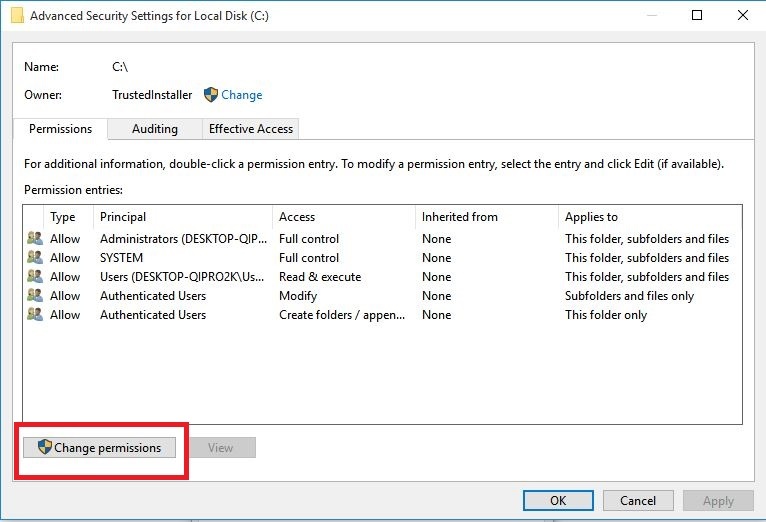
- Alege utilizator asta vă interesează, apoi faceți clic Editați | ×.
- Sub Se aplică la: drop-menu, alegeți Acest folder, subfoldere și fișiere.
- Sub Permisiuni de bază Verifica Control total și faceți clic pe O.K.
Dacă există mai mulți utilizatori pe acel computer, urmați acești pași:
- Gaseste-ti Conduceți C și faceți dublu clic pe el.
- Veți vedea o Utilizatori pliant. Faceți dublu clic pe el.

- Acum ar trebui să vedeți folderul utilizatorilor. Faceți clic dreapta pe el și alegeți Proprietăți.
- Du-te la Securitate din fila dreapta jos Avansat.

- În fereastra nouă, în stânga jos ar trebui să apară un Activați moștenirea buton. Apasă-l.

După modificarea permisiunilor, problema ar trebui să dispară. Dacă tot aveți probleme, mergeți la următoarea soluție.
S-ar putea să fiți, de asemenea, interesat să aflați cum să dețineți proprietatea unui fișier sau a unui folder pe Windows 10
Soluția 2 - Schimbați atributele
Dacă un anumit folder are Numai în citire atribut, atunci un program nu poate salva fișiere sau face modificări la acesta. A schimba Atributul numai citire pentru sistem utilizând comanda Attrib în cmd, urmați pașii:
- În caseta de căutare Windows tastați cmd. Faceți clic dreapta pe rezultat și alegeți Rulat ca administrator.

- Pentru a elimina atributul Numai citire și pentru a seta atributul Sistem, tastați următoarea comandă
atrib -r + s unitate:. - Personalizați folderele, deoarece este posibil ca unele programe să nu funcționeze corect cu folderele care au aceste atribute. Pentru a le elimina, tastați
attrib -r -s c:.
Rețineți că eliminarea Numai în citire sau atributul System al unui folder poate provoca anumite pierderi de personalizare, dar nu este deosebit de important decât dacă aveți în vedere ceva anume.
Sperăm că aceste soluții au funcționat pentru dvs., așa cum mulți alți utilizatori de Windows 10 le-au confirmat.
Nu uitați să lăsați orice alte întrebări pe care le aveți în secțiunea de comentarii de mai jos și vom fi siguri că vom arunca o privire.
 Încă aveți probleme?Remediați-le cu acest instrument:
Încă aveți probleme?Remediați-le cu acest instrument:
- Descărcați acest instrument de reparare a computerului evaluat excelent pe TrustPilot.com (descărcarea începe de pe această pagină).
- Clic Incepe scanarea pentru a găsi probleme cu Windows care ar putea cauza probleme PC.
- Clic Repara tot pentru a remedia problemele cu tehnologiile brevetate (Reducere exclusivă pentru cititorii noștri).
Restoro a fost descărcat de 0 cititori luna aceasta.
întrebări frecvente
Acest lucru se întâmplă de obicei după o actualizare Windows 10. Doar în citire este un atribut de fișier / folder care permite doar unui anumit grup de utilizatori să editeze fișierele sau folderele. Citiți-ne ghid exclusiv pentru rezolvarea acestei probleme.
Dacă nu puteți schimba un folder din starea sa de numai citire, înseamnă că nu aveți suficiente permisiuni pentru a face acest lucru. Încearcă conectați-vă ca administrator și încercați din nou.
Va trebui să modificați proprietățile și permisiunea fișierului. Verificați-ne ghid pas cu pas ușor pentru a remedia această problemă rapid.